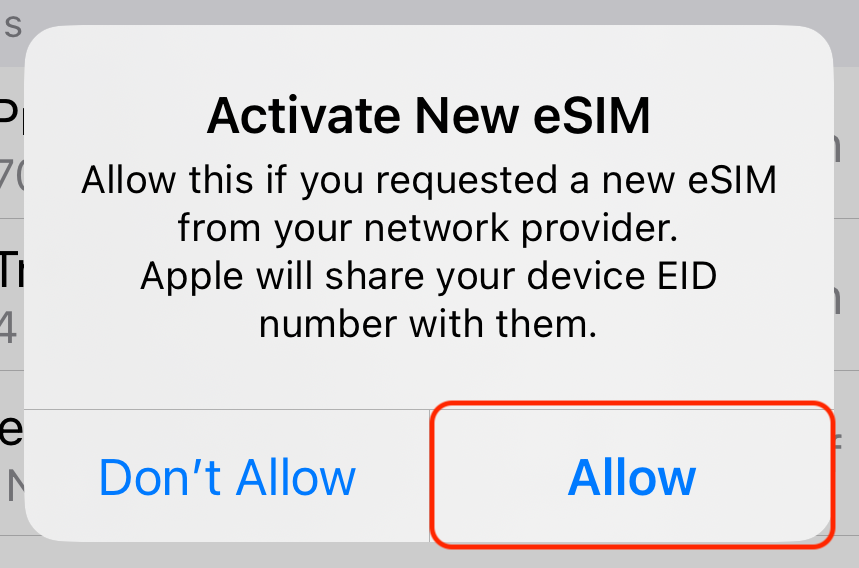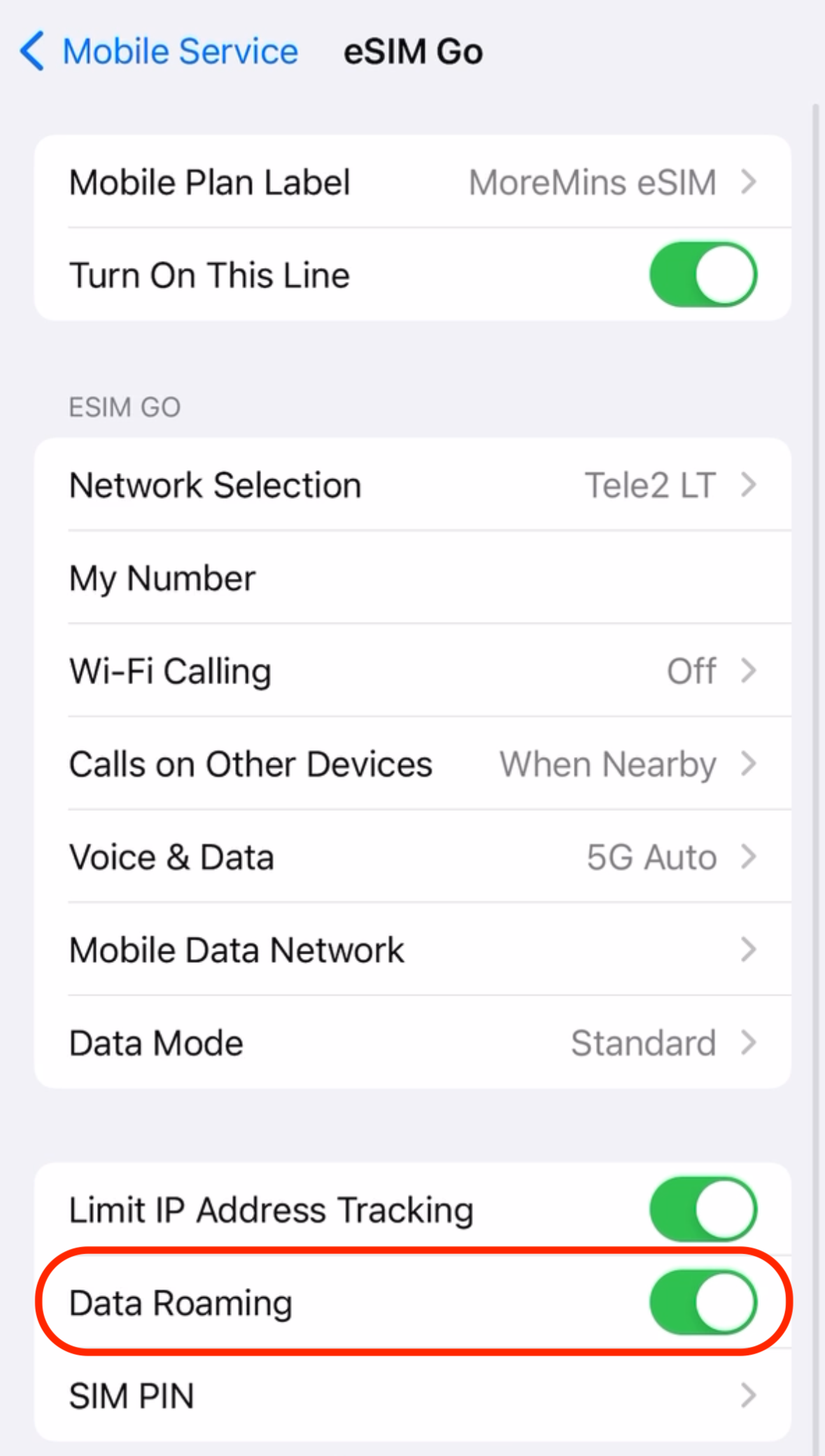Як встановити eSIM на iPhone або iPad?
НЕ ВИДАЛЯЙТЕ MoreMins eSIM, якщо щось не працює. Будь ласка, зверніться до служби підтримки через чат або електронною поштою [email protected], і ми допоможемо вам якнайшвидше.
Детальні інструкції наведені нижче. Ми радимо вам встановити мобільні дані eSIM принаймні за день до поїздки.
1. Якщо ви почали встановлювати свою eSIM у додатку «MoreMins eSIM», перейдіть до кроку 4.
У всіх інших випадках почніть з першого кроку.
2. Відкрийте камеру свого смартфона та відскануйте QR-код. Знайдіть QR-код в системі самообслуговування інтернет-магазину MoreMins.
Коли ви наведете камеру на QR-код, на екрані з'явиться спливаюче повідомлення Mobile Plan. Натисніть
на нього. Натисніть Allow, щоб розпочати процес встановлення у повідомленні, що з'явиться.
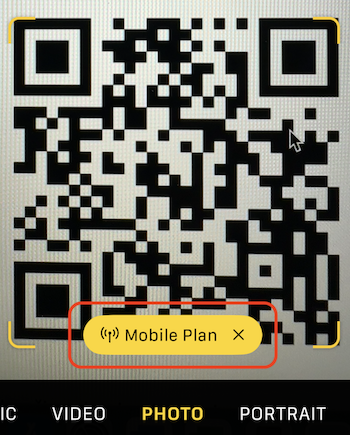
3. Натисніть Continue у вікні «Activate eSIM» та Done у вікні «Mobile Plan Setup
Complete».
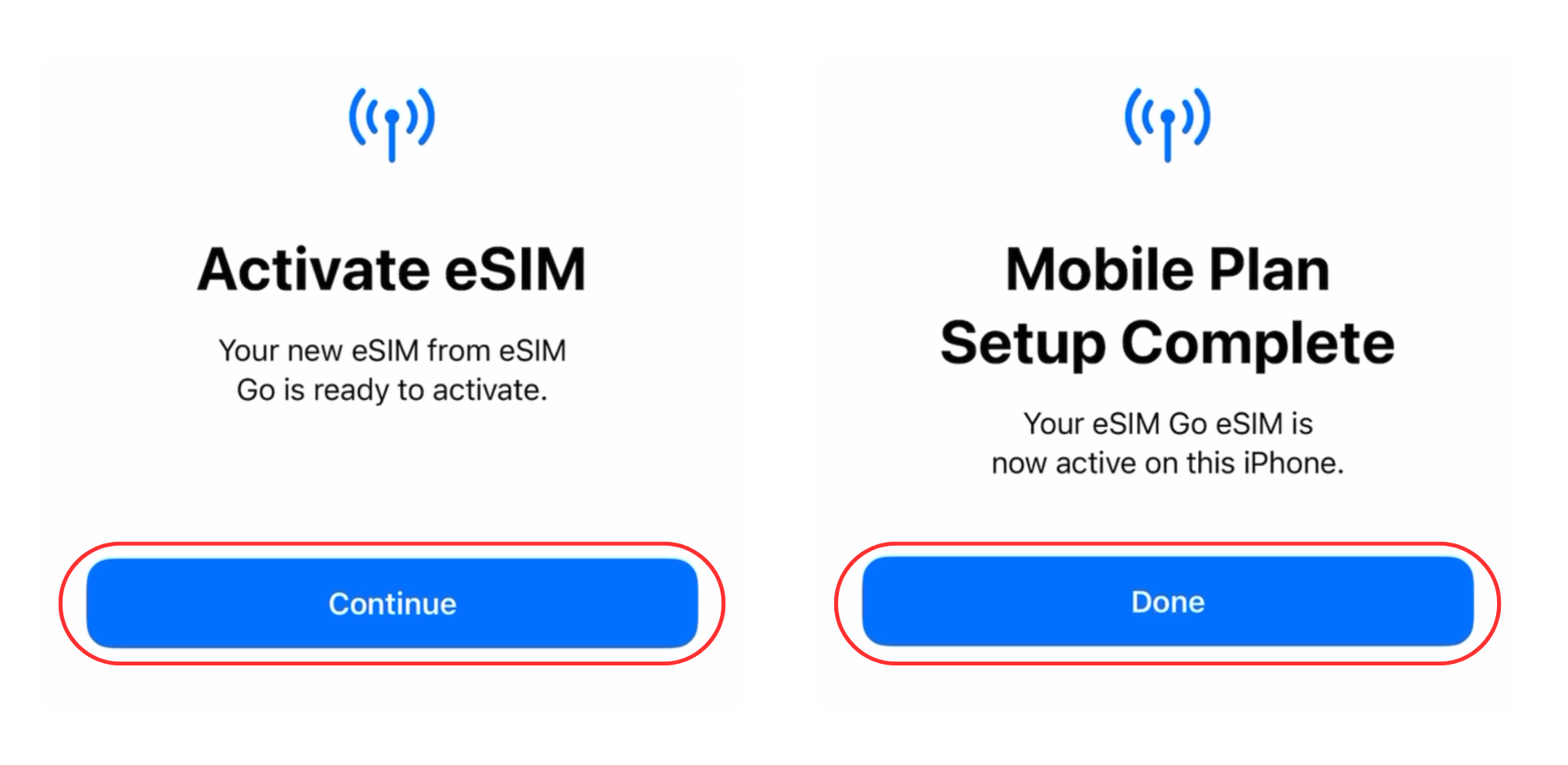
4. У вікні «Mobile Plan Labels» назвіть встановлену вами eSIM - «MoreMins eSIM»
(друге поле). Так буде легше знайти її пізніше. Потім натисніть «Continue».
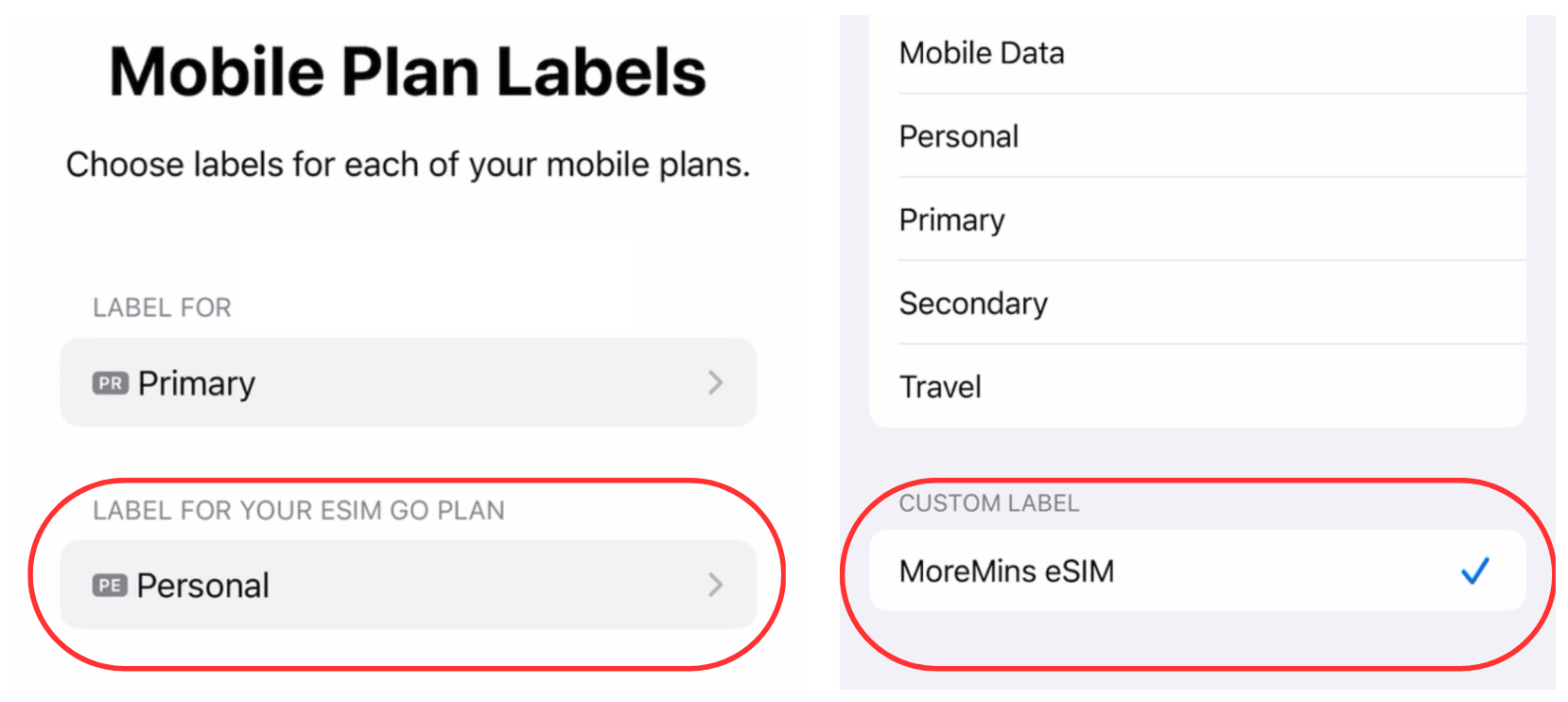
5. Для лінії за замовчуванням (для дзвінків і повідомлень) виберіть основну SIM-карту. Це SIM-карта вашого мобільного оператора, яку ви використовуєте вдома. Ось чому вона називається Primary. Потім натисніть Continue (Продовжити).
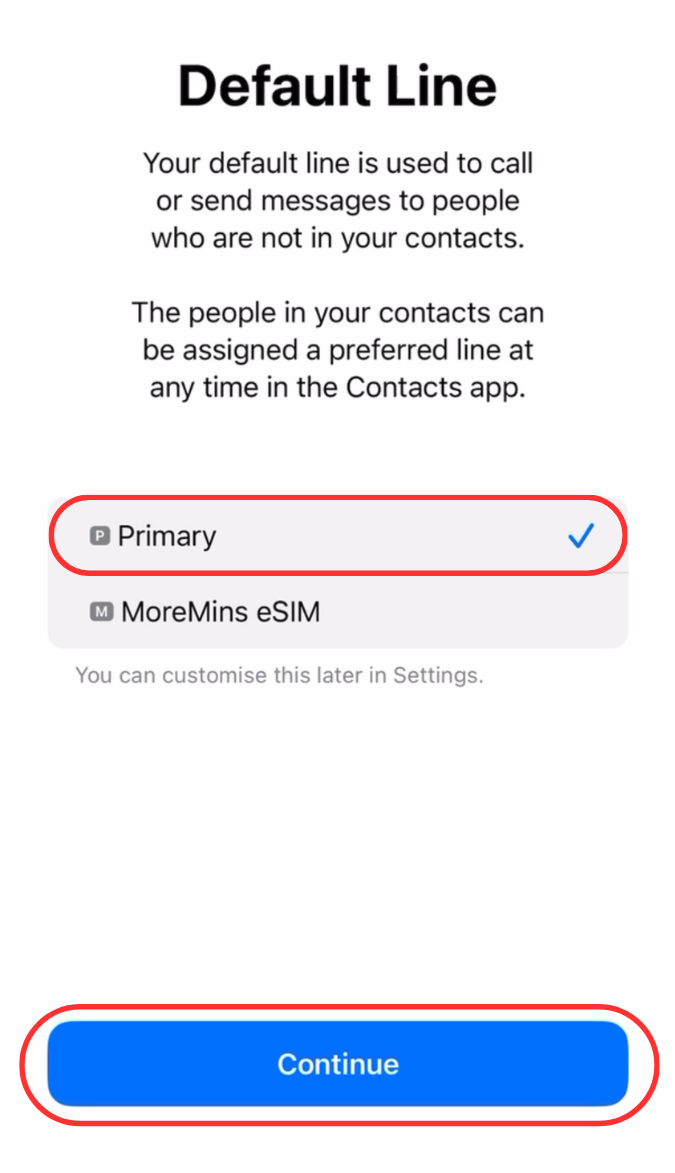
6. Для iMessage та FaceTime виберіть Primary і торкніться Continue.
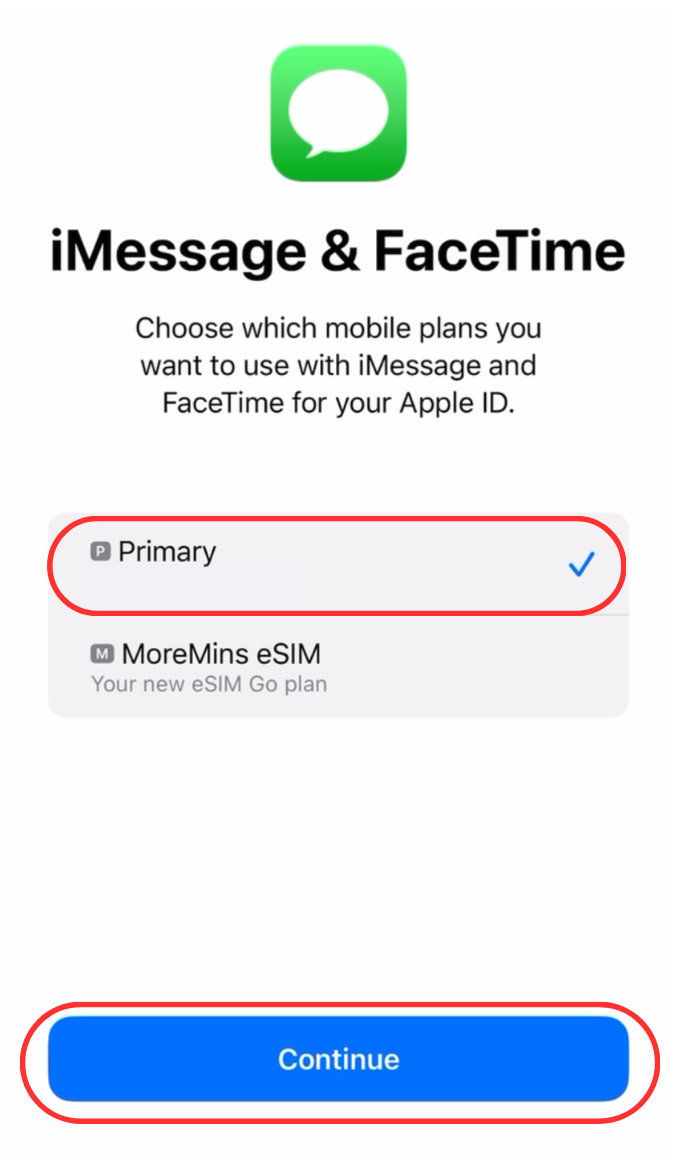
7. Для мобільних даних виберіть MoreMins eSIM.
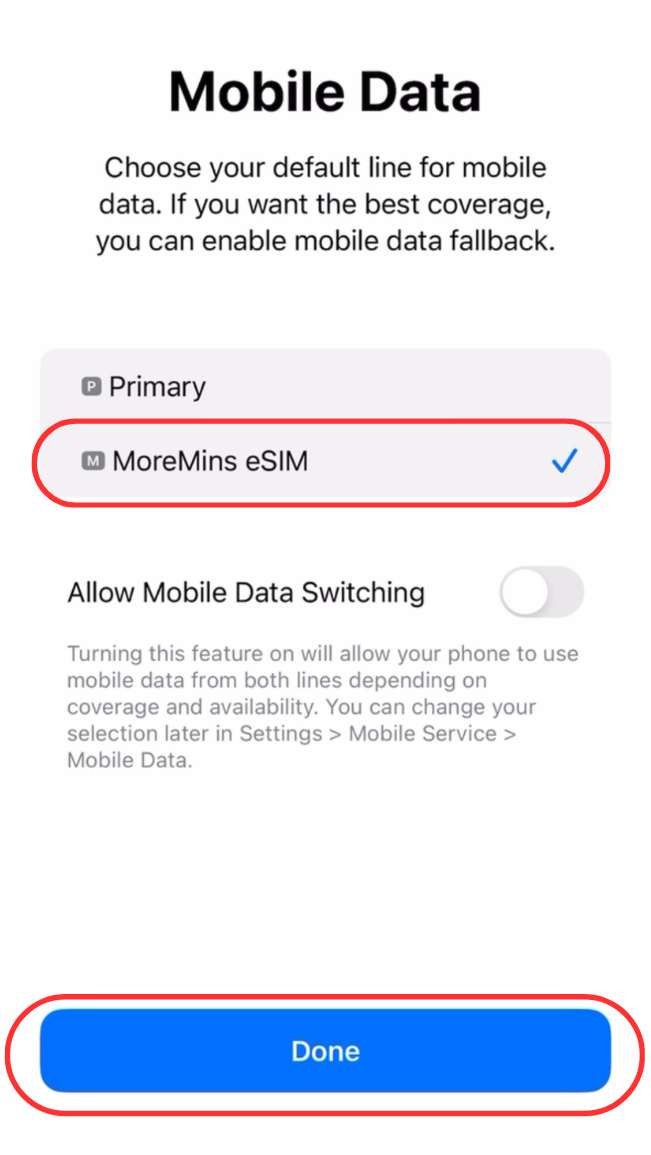
8. Увімкніть послуги роумінгу для профілю MoreMins eSIM. Перейдіть до Go to Settings >
Mobile Service > MoreMins eSIM і торкніться Data Roaming on.
9. Потім перейдіть в Settings > Mobile Service > Mobile Data settings, виберіть MoreMins eSIM.
В кінці ваші налаштування повинні виглядати так:
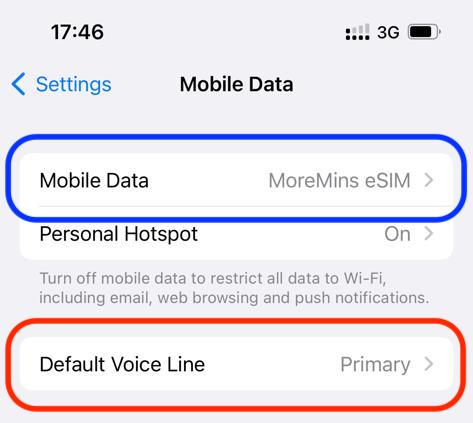
10. Налаштування послуг мобільної передачі даних MoreMins eSIM завершено. Підключення eSIM до мережі мобільного оператора (який є місцевим партнером MoreMins для мобільних даних) може зайняти до 10 хвилин. Вимкніть Wi-Fi.
У Центрі управління iPhone ви повинні побачити послуги MoreMins eSIM з символом M.
Коли ви підключаєтеся до мобільного зв'язку, поруч із назвою активного оператора з'являється символ
мобільного інтернету (5G, 4G, 3G, LTE тощо). Символ мобільного зв'язку (5G, 4G, 3G, LTE тощо) показує,
мобільний зв'язок (інтернет) якого оператора ви використовуєте. Коли eSIM підключається до мобільного
зв'язку, в рядку «M» ви побачите символи 4G або LTE.
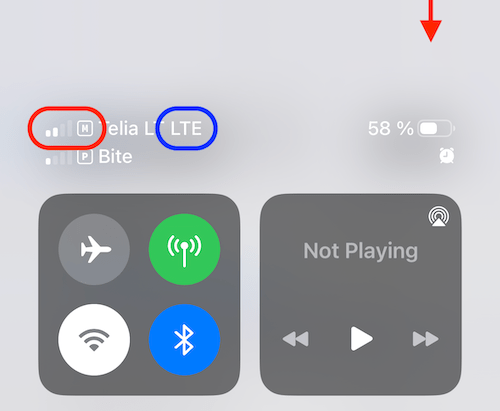
Завжди перевіряйте, чи користуєтесь ви Інтернетом на eSIM-картці MoreMins під час подорожі.
- Слідкуйте за балансом даних у додатку MoreMins eSIM. Коли дані закінчуються, ви можете їх поповнити.
- Якщо ви користуєтеся мобільним зв'язком, але ваш залишок даних не зменшується, перейдіть до кроків 8-10 цього посібника.
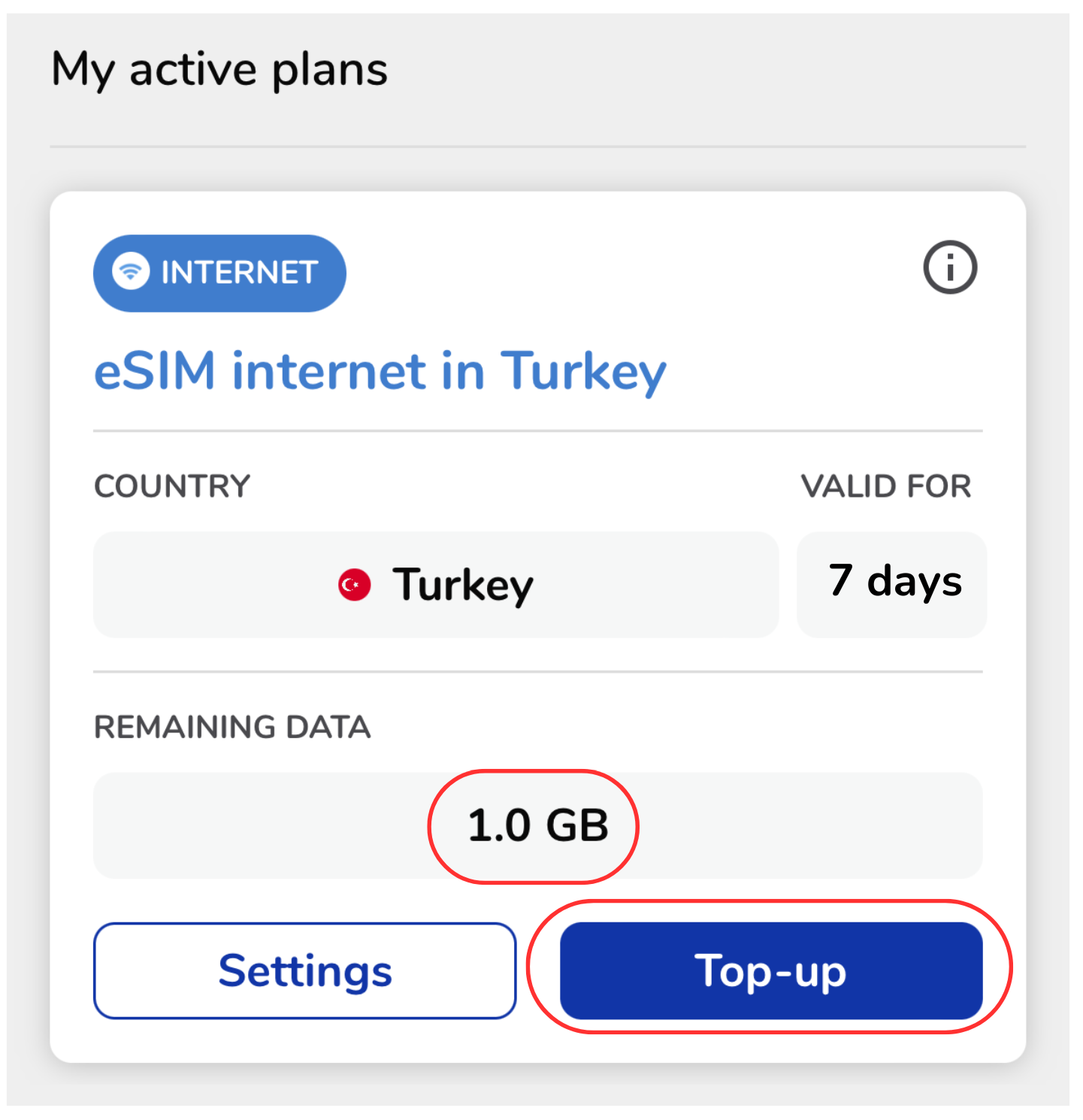
ВАЖЛИВО! НЕ ВИДАЛЯЙТЕ MOREMINS ESIM, ЯКЩО ВИ НЕ МОЖЕТЕ ПІДКЛЮЧИТИСЯ ДО МОБІЛЬНОГО ЗВ'ЯЗКУ.
Якщо нова eSIM не підключається до мережі мобільного оператора протягом 30 хвилин, зверніться до служби
підтримки через чат, електронну пошту [email protected] або
зателефонуйте за номерами, вказаними внизу цієї сторінки.